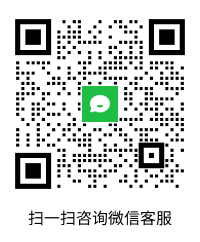【PS】简单几步教你做星空字
1.首先打开你的百度搜索你需要的星空图片,另存好等下用,~O(∩_∩)O~请不要骂小编是逗比, […]
2014-04-27
1.首先打开你的百度搜索你需要的星空图片,另存好等下用,~O(∩_∩)O~请不要骂小编是逗比,人家只是担心会有人问图片是哪里来的,就像之前有在贴吧出过教程会有吧友回复:楼主用的什么软件?当时就觉得——考虑太不周全了,于是后来的教程会先说明:首先你要有一个ps。

来吧来吧教程继续
2.打开PS建立你需要大小的画板,大小可自拟。

3.打上你想做的字,字体可自选,哈哈,下面这五个字有木有很熟悉?

4.将刚才搜到存好的星空图调出,拖入制作的画板中,注意拖入进去的图的图层是在文字图层的上方。

5.鼠标点击最上面的的星空图层右键选择建立剪切蒙版

6.我们的星空图片会置入到文字中,然后移动或点击ctrl+t变形调整我们的图片到合适的位置和大小,文字完成。

7.哦,对了,咱们可以加个黑色的背景,选择最底层的图层,使用矩形选框工具 整个图层选中ctrl+del或alt+del,看你这里
整个图层选中ctrl+del或alt+del,看你这里 的黑色或白色图层在前面还是在后面决定了,可以试试,然后发现文字不是很清晰,可以再稍微调整一下蒙版里图片的位置或ctrl+t调整大小。
的黑色或白色图层在前面还是在后面决定了,可以试试,然后发现文字不是很清晰,可以再稍微调整一下蒙版里图片的位置或ctrl+t调整大小。


哦了,完成图
同样的方法,我们还可以做各种带你喜欢图片的文字,不如试试吧?下面是看到的站酷酷友的做的类似的,你也可以的哦~


米饭工作室原创,转载请注明出处:https://api.mefanw.com/news/a764.html